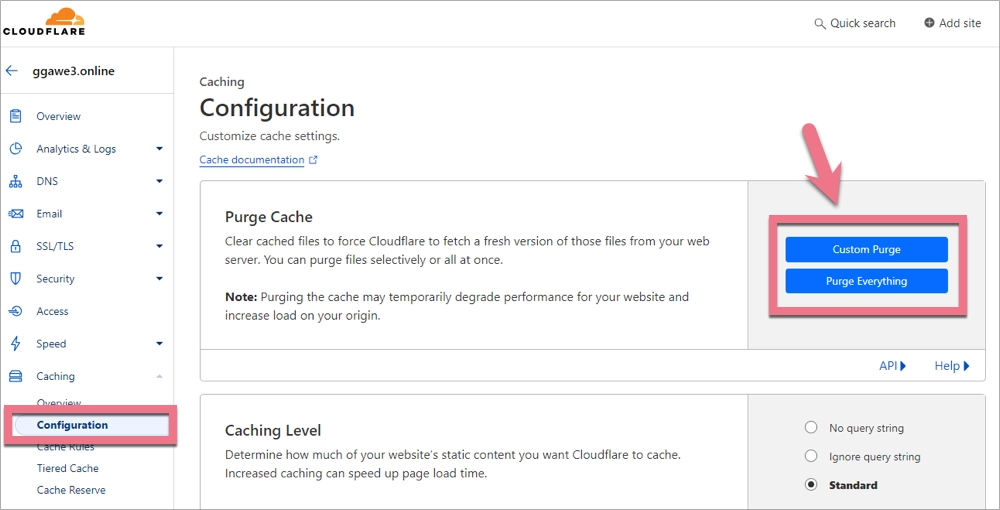W platformie Landingi możesz opublikować landing page pod własną subdomeną. Każda poprawnie zainstalowana subdomena zostanie zabezpieczona darmowym certyfikatem SSL Let’s Encrypt.
- Przed skonfigurowaniem rekordów DNS dodaj domenę do swojego konta w Landingi.
- Jeżeli pierwszy raz konfigurujesz swoją domenę w Landingi, zobacz artykuły na temat pierwszych kroków z domenami.
Ta instrukcja przeprowadzi Cię przez proces konfiguracji domeny zarządzanej w Cloudflare.
Możesz zarządzać rekordami i serwerami DNS każdej domeny przez Cloudflare za darmo. Niektórzy dostawcy domen wymagają wykupienia płatnego pakietu hostingowego w celu edycji rekordów DNS, ale możesz łatwo skonfigurować serwery i przekierować rekordy DNS do Landingi z Cloudflare. Podczas dodawania lub edytowania rekordów musisz chwilowo wyłączyć proxy dla wybranej domeny.
Przejdź do ustawień strefy DNS w Cloudflare
1. Zaloguj się na swoje konto w Cloudflare.
2. Znajdź swoją domenę i przejdź do edycji strefy DNS.
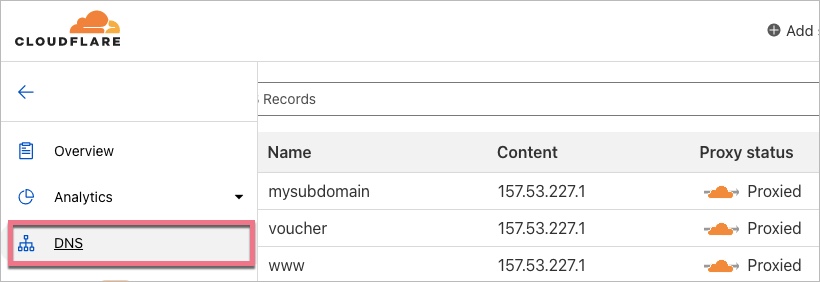
Skonfiguruj rekordy DNS
Teraz musisz skonfigurować rekordy DNS. Wybierz rodzaj subdomeny, którą dodajesz do konta.
Dodaję subdomenę www
Zanim zaczniesz, przeczytaj uwagi dla konfiguracji subdomeny www.
1. Dodaj dwa rekordy A: jeden dla domeny głównej i jeden dla subdomeny www. Jeśli masz już te rekordy, edytuj ich wartości.
- Kliknij w Add record.
- Wyłącz Cloudflare (proxy) po dodaniu nowej wartości dla rekordu i zapisz zmiany. Aktywne proxy uniemożliwi zainstalowanie certyfikatu SSL w Landingi. Proxy włącz ponownie po poprawnym zainstalowaniu certyfikatu SSL przez Landingi.
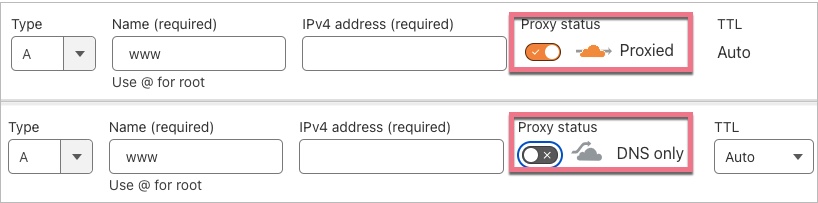
2. Skopiuj i wklej poniższe wartości:
Typ A
Name:
@IPv4 address:
157.53.227.1Typ A
Name:
wwwIPv4 address:
157.53.227.1
3. Zapisz zmiany (Save).
UWAGA: Po poprawnym dodaniu domeny do konta otrzymasz wiadomość e-mail. Następnie możesz ponownie aktywować proxy w Cloudflare dla swojej domeny.
Dodaję subdomenę inną niż www
1. Dodaj nowy rekord A dla subdomeny, którą chcesz dodać do Landingi. Jeżeli już posiadasz taki rekord, edytuj jego wartości.
- Kliknij w Add record.
- Wyłącz Cloudflare (proxy) po dodaniu nowej wartości dla rekordu i zapisz zmiany. Aktywne proxy uniemożliwi zainstalowanie certyfikatu SSL w Landingi. Proxy włącz ponownie po poprawnym zainstalowaniu certyfikatu SSL przez Landingi.
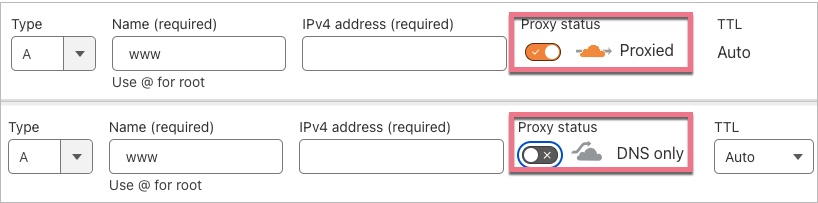
2. Skopiuj i wklej poniższe wartości:
Typ A
Name:
tylko nazwa Twojej subdomenyIPv4 address:
157.53.227.1
3. Zapisz zmiany (Save).
UWAGA: Po poprawnym dodaniu domeny do konta otrzymasz wiadomość e-mail. Następnie możesz ponownie aktywować proxy w Cloudflare dla swojej domeny.
Dokończ konfigurację w Landingi
Po dodaniu rekordów wróć do Landingi i kliknij w Zrobione/Zakończ.
Nasz system sprawdza, czy przekierowania DNS zostały wykonane prawidłowo – w tym czasie przy domenie będzie widoczna ikonka klepsydry wraz z informacją, że domena jest weryfikowana. Zazwyczaj domena będzie aktywna po kilku godzinach od jej dodania, ale całkowity czas oczekiwania zależy od liczby domen w naszym systemie czekających w kolejce do instalacji certyfikatu. O poprawnej lub niepoprawnej instalacji domeny poinformujemy Cię mailowo.
Zielona ikona globu oznacza aktywną domenę, do której możesz przypisać wybranego landing page’a.
Korzystanie z cache Cloudflare
Jeśli trzymasz swoją domenę w Cloudflare, możesz skorzystać z ich funkcji pamięci podręcznej (cache), która jest również dostępna w darmowym planie; może to przyspieszyć ładowanie landing page’a.
1. Aby uruchomić cache, przejdź do zakładki Caching i wybierz Cache Rules (1). Następnie kliknij Create rule (2).
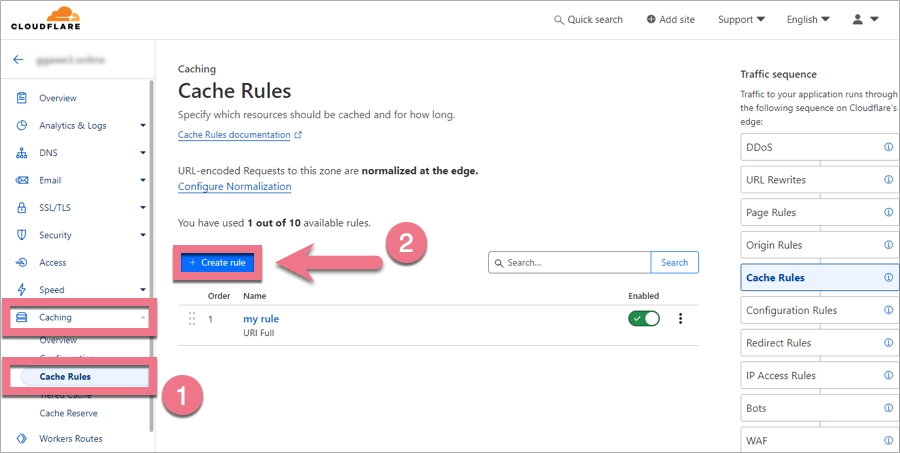
2. Nazwij regułę według uznania. W zależności od preferencji wprowadź:
(1) nazwę domeny ze ścieżką dla jednego landing page’a (wybierz pole: URL Full);
(2) nazwę domeny dla wszystkich landing page’y w tej domenie (wybierz pole: Hostname).
Potwierdź, klikając Deploy.
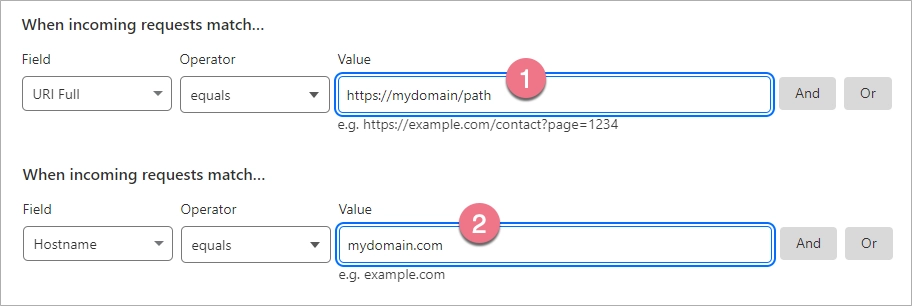
3. WAŻNE: Od teraz wszelkie modyfikacje wprowadzone na landing page’ach poprzez edytor Landingi nie będą od razu widoczne. Aby zobaczyć zmiany, musisz wyczyścić cache w Cloudflare. By to zrobić, przejdź do Caching > Configuration i wybierz opcję Custom Purge lub Purge Everything. Pierwsza opcja wyczyści pamięć podręczną dla wybranych landing page’y, podczas gdy druga dla wszystkich stron.